참고: 사용자 언어로 가능한 한 빨리 가장 최신의 도움말 콘텐츠를 제공하고자 합니다. 이 페이지는 자동화를 통해 번역되었으며 문법 오류나 부정확한 설명을 포함할 수 있습니다. 이 목적은 콘텐츠가 사용자에게 유용하다는 것입니다. 이 페이지 하단의 정보가 도움이 되었다면 알려주세요. 쉽게 참조할 수 있는 영어 문서 가 여기 있습니다.
Project Web App에서 새 프로젝트를 만드는 가장 쉬운 방법은 기본 Project Web App 홈 페이지의 Project Web App 시작에서 프로젝트 만들기 또는 가져오기를 클릭하는 것입니다.
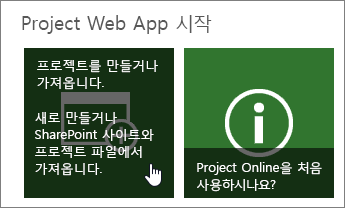
다음으로, 만들려는 프로젝트 유형을 선택합니다.
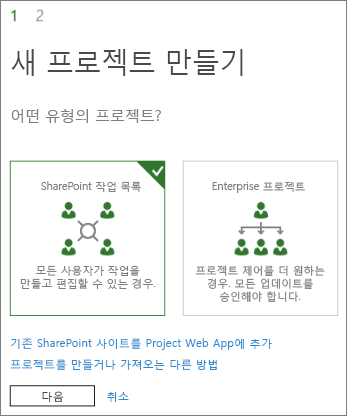
Enterprise 프로젝트
Enterprise 프로젝트 정교한 예약, enterprise 자원 관리 및 작업표를 포함 하 여 알아볼 수 있습니다. Enterprise 프로젝트 만들기를 선택 하면 작업을 추가 및 사용자에 게 배정Project Web App 됩니다.
SharePoint 작업 목록
SharePoint 작업 목록 프로젝트 사이트를 작업 목록과으로 만들어집니다. 작업 사람에 게 할당 하 고 살펴보기 전체 계획에 대 한 시간 표시 막대에 추가할 수 있습니다. 프로젝트 사이트의 작업 목록을 만들 때 이러한 작업 볼 수 있습니다 Project Web App 에서 프로젝트 센터에서.
Project Web App에서 SharePoint 작업 목록 프로젝트를 만들면 프로젝트 사이트의 작업 목록으로 시작됩니다. 프로젝트 사이트에서 프로젝트에 작업을 추가하거나, 시간 표시 막대에 해당 작업을 추가하거나, 문서 라이브러리에 파일을 추가할 수 있습니다.
SharePoint 사이트의 작업 목록을 프로젝트 센터에 추가하여 SharePoint 및 Project Web App의 모든 사용자에 대한 작업량을 확인할 수도 있습니다.
Project Professional
또 다른 옵션은 Project Professional를 사용하여 새 프로젝트를 만드는 것입니다.
프로젝트 센터에서 프로젝트 > 새로 만들기를 선택합니다.
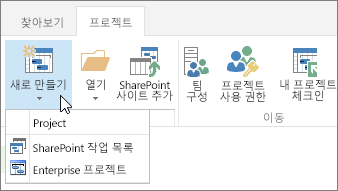
이러한 방법으로 프로젝트를 만들 경우 프로젝트가 Project Web App에 Enterprise 프로젝트로 저장됩니다.
Project Professional에서 처음부터 새로 프로젝트를 만든 다음 준비가 될 때 Project Web App에 저장 및 게시할 수도 있습니다.










